Trong kỷ nguyên số, việc chia sẻ hình ảnh đã trở thành một phần không thể thiếu trong cuộc sống hằng ngày. Tuy nhiên, đôi khi một bức ảnh đẹp lại vô tình chứa đựng những thông tin riêng tư hoặc nhạy cảm mà bạn không muốn công khai, như biển số xe, địa chỉ nhà, hoặc thậm chí là khuôn mặt của người lạ. Thay vì phải bỏ lỡ cơ hội đăng tải, bạn hoàn toàn có thể nhanh chóng làm mờ hoặc che đi những phần thông tin đó ngay trên điện thoại của mình. Bài viết này sẽ hướng dẫn bạn các phương pháp hiệu quả để che thông tin nhạy cảm trên ảnh hoặc làm mờ ảnh một cách dễ dàng, giúp bạn bảo vệ quyền riêng tư mà vẫn có thể chia sẻ những khoảnh khắc đẹp.
Ẩn Thông Tin Nhạy Cảm Trên Ảnh Bằng iPhone (Sử dụng công cụ Markup)
Trình chỉnh sửa ảnh tích hợp sẵn trên iPhone không có công cụ làm mờ chuyên dụng. Tuy nhiên, bạn vẫn có thể che các phần nhạy cảm của ảnh một cách hiệu quả bằng công cụ Markup. Công cụ này cung cấp nhiều tùy chọn để che khuất các vùng ảnh bằng bút vẽ, hình khối, biểu tượng cảm xúc (emoji) và nhãn dán. Dưới đây là các bước thực hiện:
- Mở ứng dụng Ảnh (Photos) và tìm bức ảnh bạn muốn chỉnh sửa.
- Nhấn vào biểu tượng Sửa (Edit) ở cuối màn hình.
- Nhấn vào biểu tượng Markup (một cây bút trong hình tròn) ở phía trên.
- Chọn công cụ Bút vẽ (Pen tool) và vẽ đè lên các phần nhạy cảm của bức ảnh. Bạn có thể nhấn vào bánh xe màu ở dưới cùng để chọn màu bút trùng với đối tượng cần che.
- Nếu bạn muốn che phủ một phần của ảnh thay vì vẽ đè lên, hãy nhấn vào biểu tượng dấu cộng (+) để thêm hình khối, nhãn dán hoặc thậm chí là một biểu tượng cảm xúc.
- Khi bạn đã hài lòng với hình ảnh, nhấn Xong (Done) ở góc trên bên phải để lưu lại.
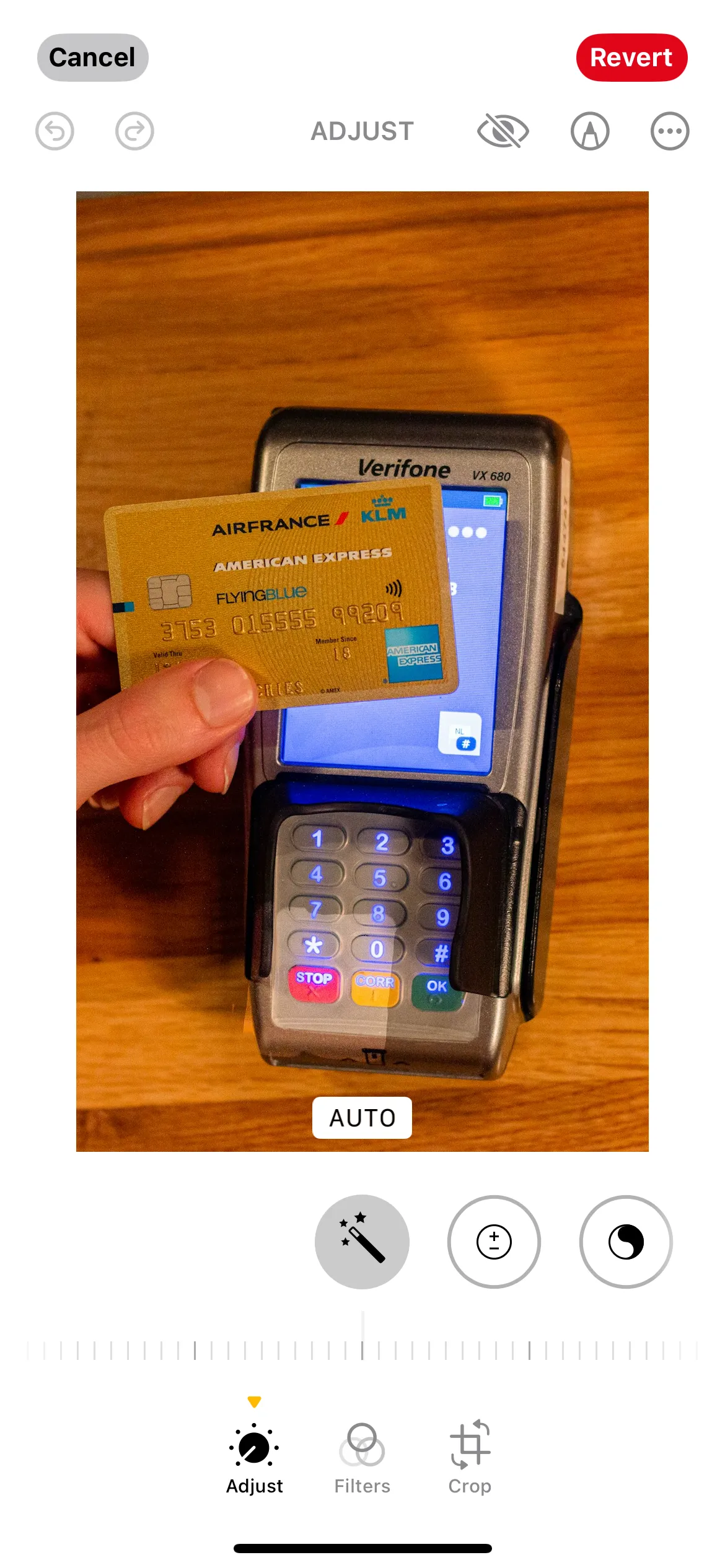 Giao diện ứng dụng Ảnh trên iPhone hiển thị thẻ tín dụng cần che thông tin
Giao diện ứng dụng Ảnh trên iPhone hiển thị thẻ tín dụng cần che thông tin
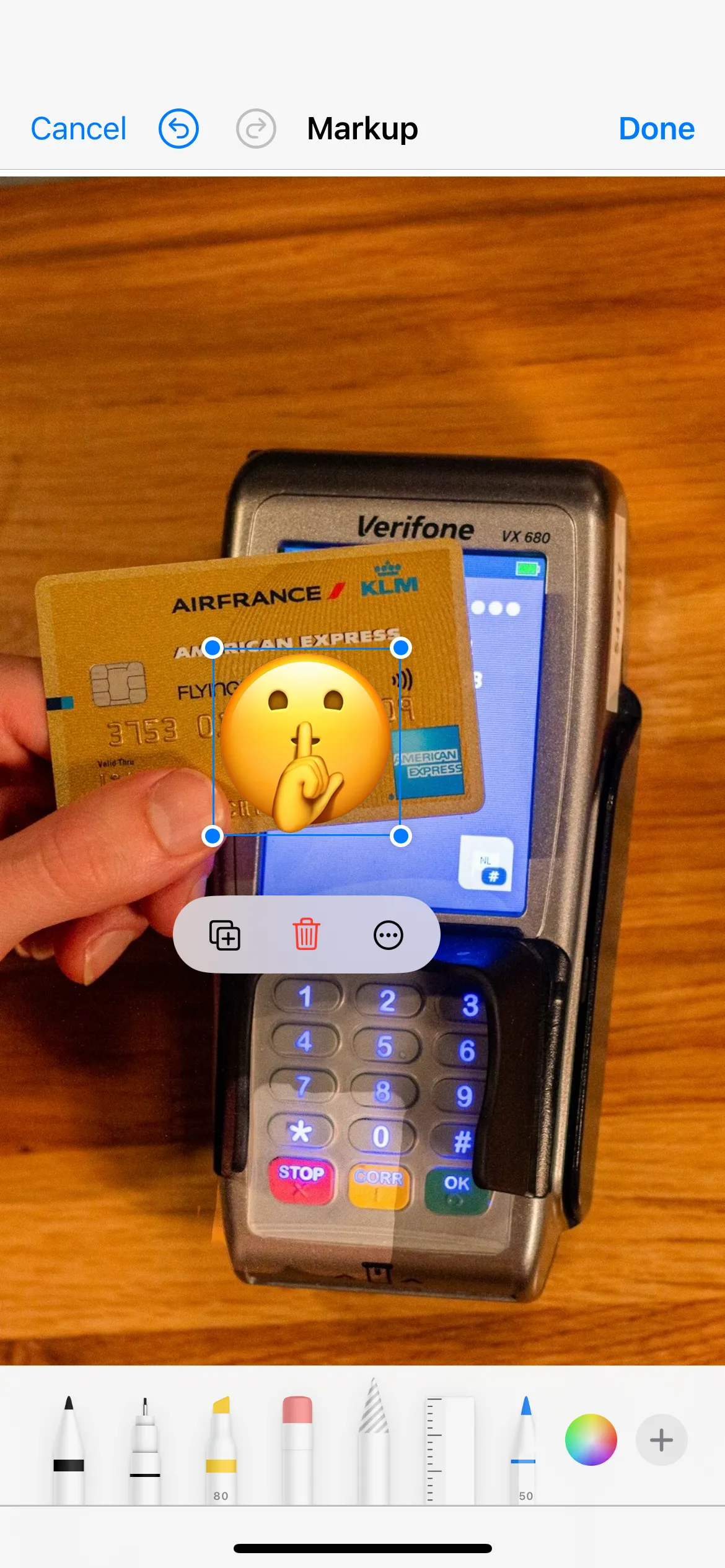 Thẻ tín dụng với số đã được che bằng biểu tượng emoji trong công cụ Markup của iPhone
Thẻ tín dụng với số đã được che bằng biểu tượng emoji trong công cụ Markup của iPhone
Che Giấu Chi Tiết Riêng Tư Trong Ảnh Trên Android (Google Photos)
Tương tự như iPhone, ứng dụng Google Photos trên Android không có công cụ làm mờ trực tiếp. Tuy nhiên, bạn vẫn có thể dễ dàng che giấu các khu vực nhạy cảm trong ảnh của mình bằng cách sử dụng công cụ Bút vẽ (Pen tool). Dưới đây là cách làm:
- Mở ứng dụng Google Photos và chọn bức ảnh bạn muốn chỉnh sửa.
- Nhấn vào tùy chọn Chỉnh sửa (Edit) ở dưới cùng.
- Trong menu chỉnh sửa, tìm và nhấn vào công cụ Markup.
- Nhấn vào tùy chọn Bút vẽ (Pen), chọn màu sắc phù hợp với đối tượng hoặc khu vực bạn muốn che, sau đó vẽ đè lên.
- Khi bạn đã hoàn tất, nhấn Xong (Done) và sau đó nhấn Lưu bản sao (Save copy) để giữ nguyên ảnh gốc và lưu phiên bản đã chỉnh sửa.
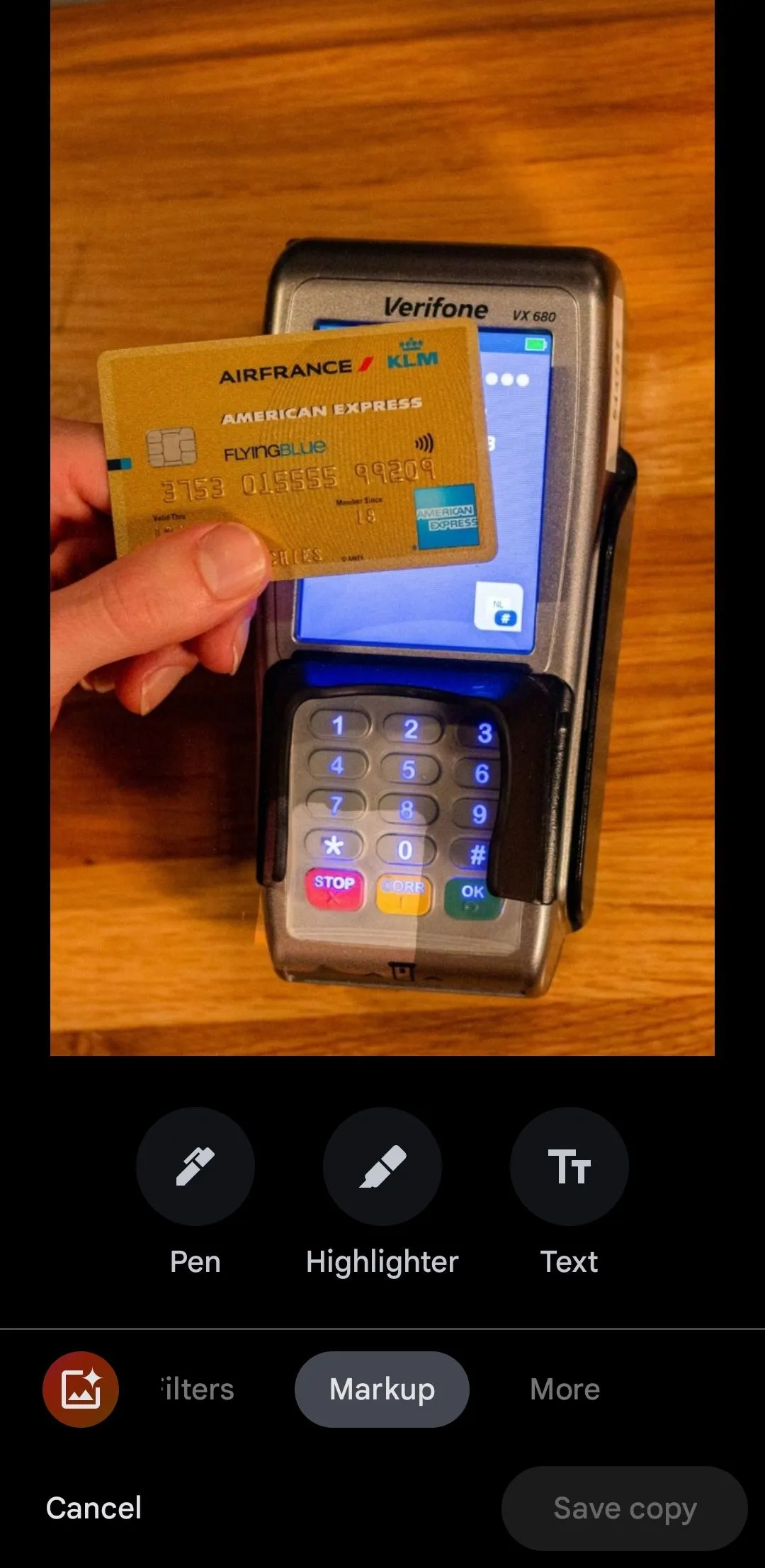 Ứng dụng Google Photos hiển thị thẻ tín dụng với công cụ Markup đã chọn
Ứng dụng Google Photos hiển thị thẻ tín dụng với công cụ Markup đã chọn
Làm Mờ Hoặc Che Phần Ảnh Trên Điện Thoại Samsung Galaxy (Thư viện Gallery)
Khác với Apple Photos và Google Photos, trình chỉnh sửa ảnh trong ứng dụng Thư viện (Gallery) của Samsung lại bao gồm một công cụ làm mờ. Vì vậy, nếu bạn đang sử dụng điện thoại Samsung Galaxy, bạn có thể dễ dàng làm mờ hoặc che các phần nhạy cảm của ảnh theo các bước sau:
- Mở ứng dụng Thư viện (Gallery) trên điện thoại Samsung và mở bức ảnh bạn muốn chỉnh sửa.
- Nhấn vào biểu tượng cây bút chì ở cuối màn hình để mở ảnh trong trình chỉnh sửa ảnh.
- Tìm và nhấn vào biểu tượng trang trí (có hình mặt cười với cây bút chì).
- Chọn bút khảm (mosiac pen) và chọn kiểu làm mờ bạn thích. Bạn có thể sử dụng thanh trượt để tăng hoặc giảm độ dày của nét bút.
- Dùng ngón tay vẽ lên các khu vực bạn muốn làm mờ.
- Khi hoàn tất, nhấn Lưu (Save) ở phía trên hoặc nhấn vào menu ba dấu chấm và chọn Lưu bản sao (Save copy).
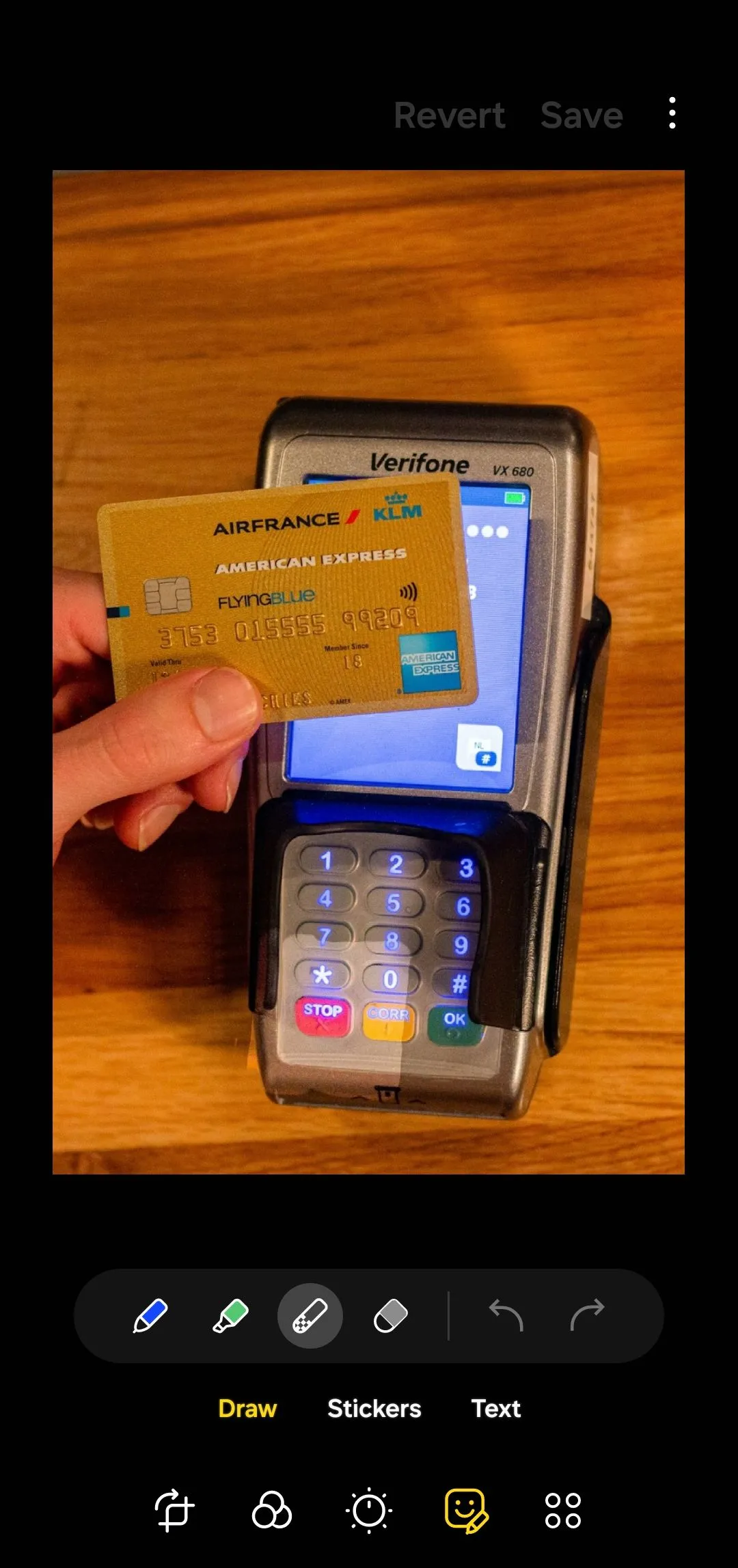 Trình chỉnh sửa ảnh trong ứng dụng Thư viện Samsung hiển thị hình ảnh thẻ tín dụng
Trình chỉnh sửa ảnh trong ứng dụng Thư viện Samsung hiển thị hình ảnh thẻ tín dụng
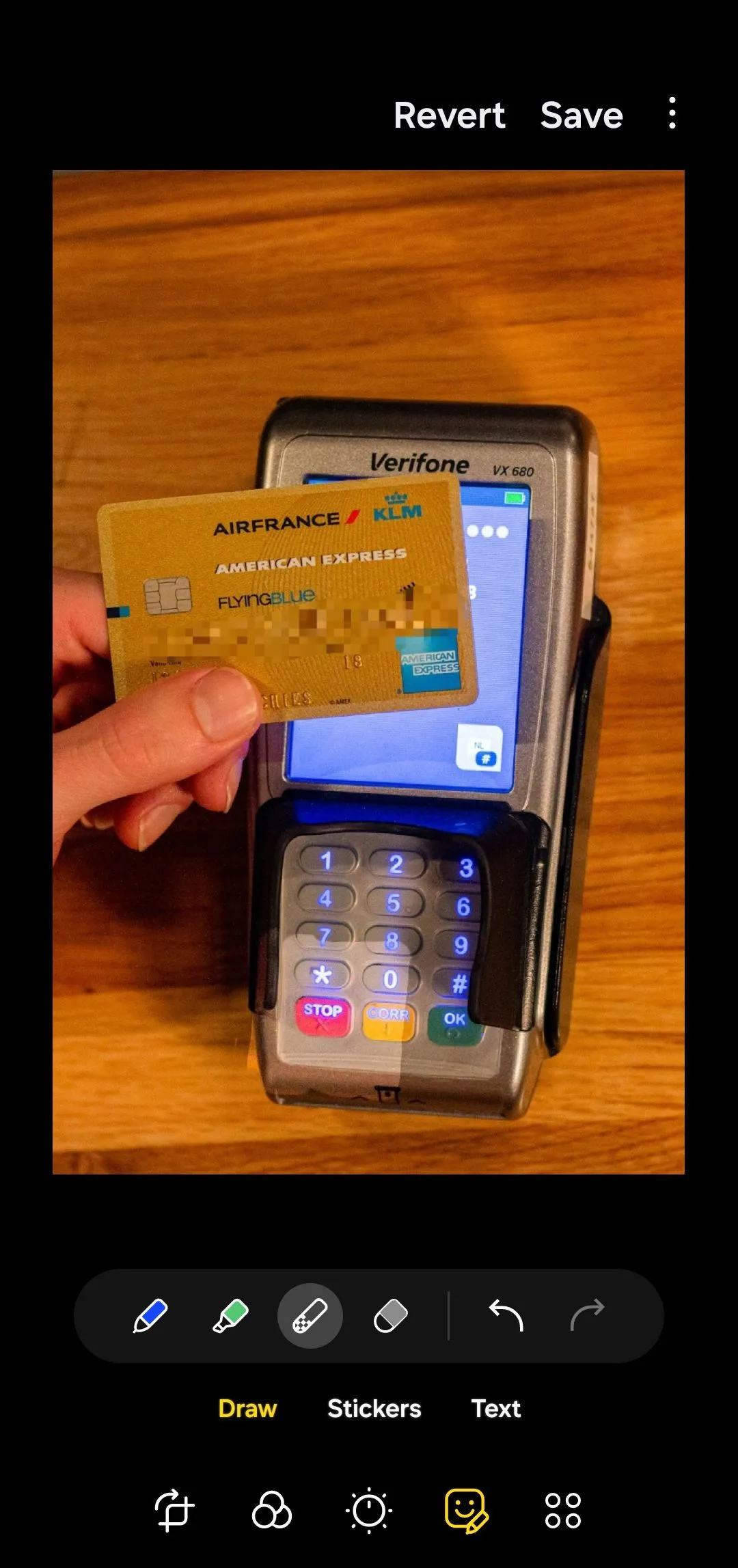 Trình chỉnh sửa ảnh của ứng dụng Thư viện Samsung hiển thị hình ảnh thẻ tín dụng với các số đã được làm mờ
Trình chỉnh sửa ảnh của ứng dụng Thư viện Samsung hiển thị hình ảnh thẻ tín dụng với các số đã được làm mờ
Dễ Dàng Làm Mờ Một Phần Ảnh Trên Mọi Điện Thoại Bằng Canva (Ứng dụng đa nền tảng)
Canva là một công cụ thiết kế đa năng, có sẵn trên cả Android và iPhone, cung cấp nhiều tùy chọn chỉnh sửa ảnh hữu ích, bao gồm cả công cụ làm mờ. Do đó, nếu bạn không dùng điện thoại Samsung nhưng vẫn muốn sử dụng công cụ làm mờ chuyên nghiệp, Canva là một lựa chọn thay thế tuyệt vời.
Điểm cộng lớn nhất là tính năng này không yêu cầu đăng ký Canva Pro, nghĩa là bạn có thể làm mờ một phần ảnh trên điện thoại của mình hoàn toàn miễn phí. Dưới đây là những gì bạn cần làm:
- Mở Canva, nhấn vào biểu tượng dấu cộng (+) ở dưới cùng và chọn Tải lên (Upload).
- Tìm và chọn bức ảnh của bạn, sau đó nhấn Chỉnh sửa hình ảnh (Edit image).
- Chọn Hiệu ứng (Effects) > Làm mờ (Blur) và đặt kích thước cọ vẽ cũng như cường độ làm mờ mong muốn.
- Dùng ngón tay để vẽ lên các khu vực bạn muốn làm mờ.
- Nhấn Lưu (Save) ở góc trên bên phải và chọn Tải xuống (Download) để có được hình ảnh đã chỉnh sửa trên điện thoại của bạn.
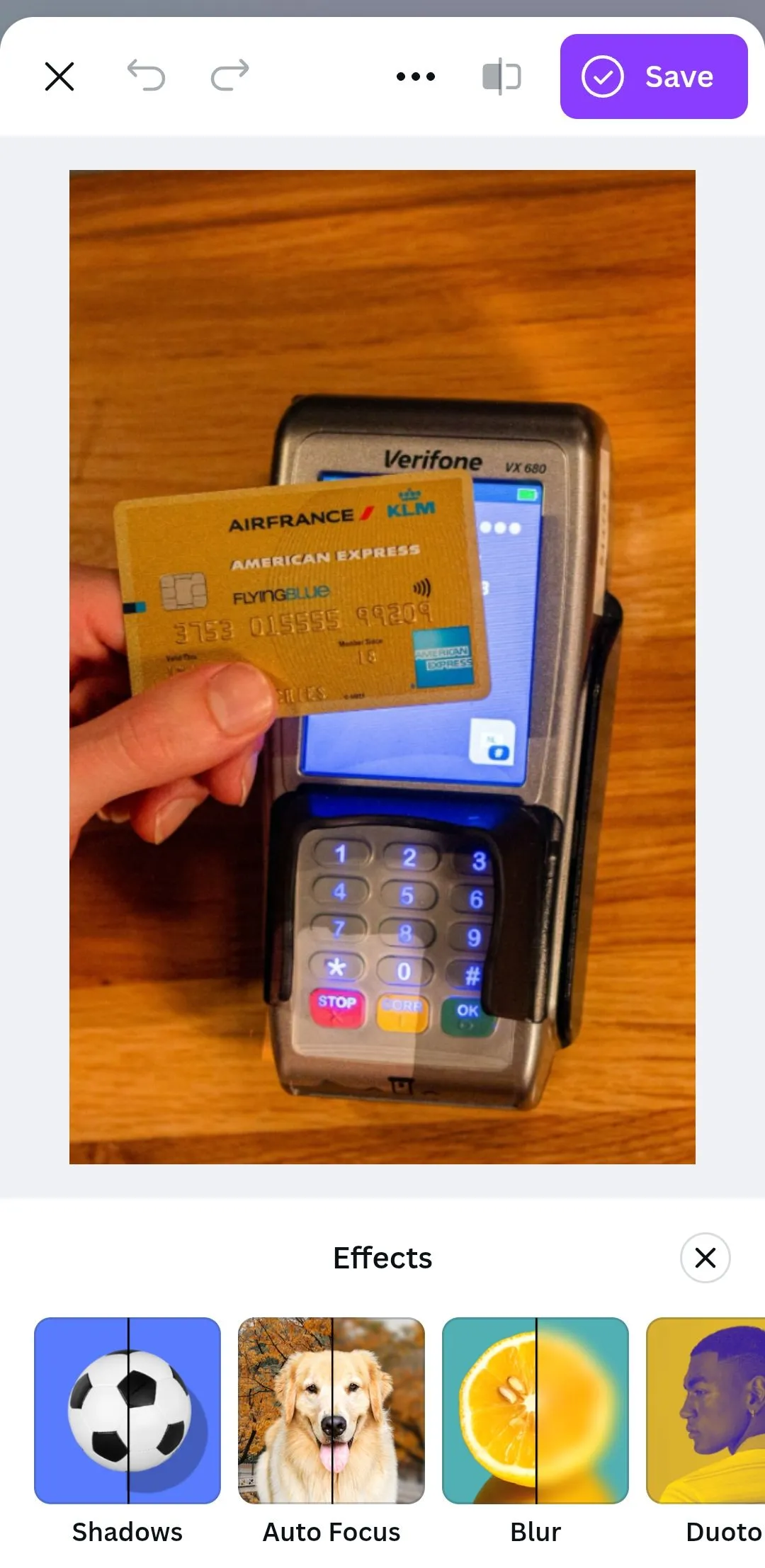 Thẻ Hiệu ứng trong ứng dụng Canva dành cho thiết bị di động hiển thị hình ảnh thẻ tín dụng
Thẻ Hiệu ứng trong ứng dụng Canva dành cho thiết bị di động hiển thị hình ảnh thẻ tín dụng
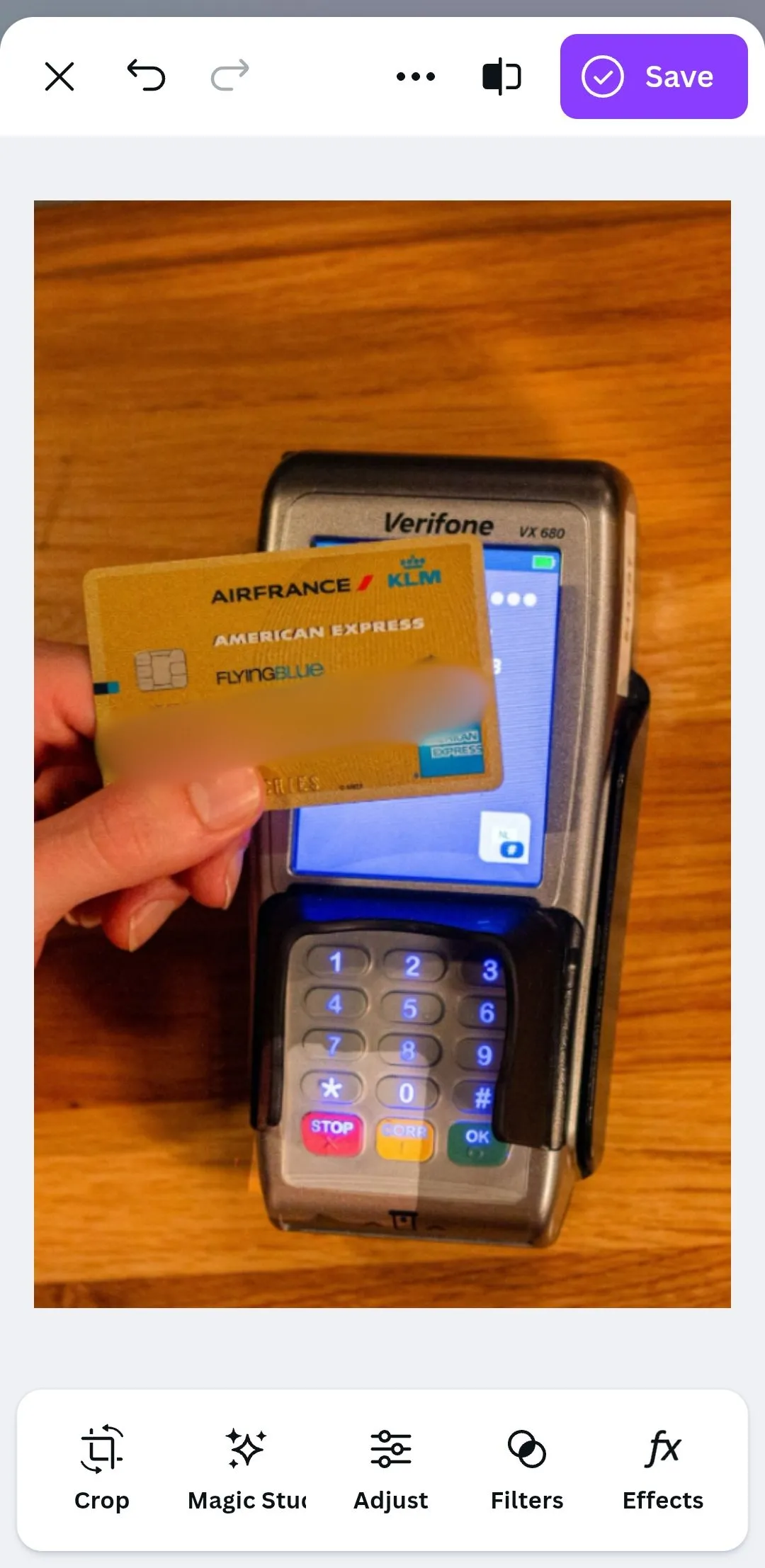 Ứng dụng Canva hiển thị hình ảnh thẻ tín dụng với các số đã được làm mờ
Ứng dụng Canva hiển thị hình ảnh thẻ tín dụng với các số đã được làm mờ
Việc làm mờ hoặc che đi một phần hình ảnh không phải là một giải pháp bảo mật tuyệt đối, vì có những công cụ chuyên dụng có thể khôi phục lại các chi tiết gốc. Để tăng cường bảo vệ thông tin nhạy cảm, bạn nên chụp ảnh màn hình của bức ảnh đã chỉnh sửa và sau đó chia sẻ ảnh chụp màn hình đó. Thao tác này sẽ “làm phẳng” các chỉnh sửa, khiến việc khôi phục thông tin gốc trở nên khó khăn hơn nhiều. Hy vọng những hướng dẫn trên đã giúp bạn tự tin hơn trong việc chia sẻ ảnh mà vẫn đảm bảo an toàn thông tin cá nhân.